Cara Memotong Video di InShot Bagian Tengah dan Tepi
Cara memotong video di InShot. Semua aplikasi pengedit video pasti memiliki fitur untuk memotong video di dalamnya. Tidak terkecuali dengan aplikasi InShot, salah satu aplikasi pengedit video terbaik untuk perangkat Android saat ini.
Ada banyak istilah yang dipakai untuk menamakan fitur pemotong video, seperti trim, crop, split, cut, dan lain-lain. Pada aplikasi untuk memotong video InShot, fitur untuk memotong video dinamakan dengan Split.
Seperti gunting, fungsi Split di InShot adalah memotong video di tengah-tengah sehingga menjadi dua bagian. Selain video, musik atau lagu juga dapat Anda potong menjadi dua bagian dengan menu Split di InShot ini. Baca: Cara memotong lagu di InShot
Tanpa perlu berlama-lama lagi, berikut ini adalah cara memotong video di InShot pada bagian tengah atau tepi untuk Anda praktikkan.
Baca juga: Cara menghilangkan suara di InShot
Cara Memotong Video di InShot Bagian Tengah
Seperti yang saya katakan di awal, cara memotong video di tengah-tengah pada aplikasi InShot dapat menggunakan menu atau fitur Split. Berikut langkah-langkahnya.
- Buka aplikasi InShot di smartphone Anda.
- Tentukan bagian video yang ingin Anda potong.
- Video telah terpotong menjadi dua bagian.
- Cara memotong video di InShot bagian tengah selesai.
Cara memotong video di tengah-tengah dengan menu Split di atas sangat berguna ketika Anda ingin membuat video slow motion atau menggabungkan banyak video menjadi satu. Kunjungi cara membuat slowmo di InShot dan cara menggabungkan video di InShot untuk melihat tutorialnya.
Cara Memotong Tepi Video pada InShot
Selain memiliki menu Split untuk memotong video bagian tengah, aplikasi InShot juga memiliki menu Trim untuk memotong video pada bagian tepi awal maupun akhir video.
Anda bisa mengikuti cara memotong tepi video pada aplikasi InShot yang akan saya contohkan di bawah ini.
- Buka aplikasi InShot.
- Pilih menu Video dan buat projek editing baru.
- Masukkan video ke dalam projek baru yang telah Anda buat.
- Buka menu Trim.
- Ketuk tombol centang untuk menerapkan.
- Bagian tepi video berhasil dihilangkan.
Baca juga: Cara memotong video di FilmoraJika Anda masih bingung dalam menerapkan langkah-langkah di atas, lihatlah video di bawah ini untuk tutorial yang lebih lengkap, jelas, dan mudah dipahami.
Itulah tutorial bagaimana cara memotong video di InShot bagian tengah dengan menu Split dan cara memotong tepi video menggunakan menu Trim. Ikuti terus blog ini untuk mendapatkan tutorial menarik lainnya seputar aplikasi InShot maupun aplikasi editing video lainnya. Sekian dan terima kasih.



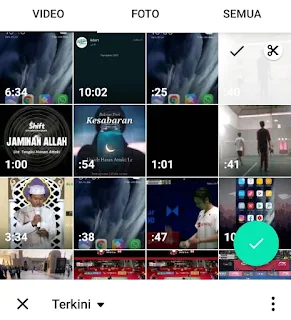




Posting Komentar untuk "Cara Memotong Video di InShot Bagian Tengah dan Tepi"